Ist es möglich, die Journal-Einträge in der Kalenderansicht anzuzeigen?
Es ist zwar nicht möglich sich die Journaleinträge im aktuellen Kalender anzeigen zu lassen, allerdings ist es möglich, die Ansicht ihres Journals so zu verändern, dass es wie ihr Kalenderr aussieht.
Die Standardansicht ihres Journalordners ist die Zeitstrahlansicht. Dies kann eine nützliche Ansicht sein, wenn sich versuchen geöffnete Dateien aufzuspüren. Sie ist allerdings nicht besonders nützlich, wenn Sie das Journal, ähnlich wie ein Tagebuch, dazu benutzen ihre täglichen Arbeiten aufzuzeichnen. Für diejenigen, die das Journal wie ein Tagebuch benutzen, ist der Wechsel zur Kalenderansicht besonders hilfreich, insbesondere auch die Monatsansicht. Diese Ansicht ist in Outlook zwar verfügbar; sie ist allerdings gut versteckt.
Erstellen der Kalendaransicht
Um die Kalenderansicht für das Journal zu erstellen müssen Sie folgendes tun:
1) Wählen Sie den Journalordner (Strg + 8).
2) Öffnen Sie den Ansichtsmanager.
Outlook 2003: Ansicht – – > Anordnen nach – – > Aktuelle Ansichten– – > benutzerdefinierte Ansicht
Outlook 2007: Ansicht – – > Aktuelle Ansicht – – > Ansichten definieren
Outlook 2010: Reiter Ansicht – – > Ansicht ändern – – > Ansichten verwalten
3) Drücken Sie den Button „Neu“.
4) Geben Sie ihrer neuen Ansicht einen Namen.
Zum Beispiel: „Tagebuch Kalender“.
5) Wählen Sie als Ansichtstyp „Tages-/Wochen-/Monatsansicht.
6) Drücken Sie zweimal den „OK“-Button um zu dem „Alle Ansichten verwalten“-Dialog zurück zu kommen.
7) Drücken Sie den Button „Ansicht übernehmen“.
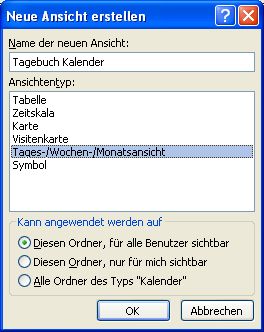
Sie können nun die Zeitskala des Tag/Wochenkalender ändern oder drücken Sie den Monat-Button um in die Monatsansicht ihres Journal zu wechseln. Ein Doppelklick auf die Zeit (in der Tag- oder Wochenansicht) oder auf den Tag (in der Monatsansicht) erstellt einen neuen Eintrag. Um ihre Einträge direkt lesen zu können, können Sie zusätzlich den Lese-Bereich aktivieren.

